文件的类型就是文件名称后面的扩展名,代表着这个文件的格式,不同的格式需要不同的软件打开。当我们需要修改文件类型的扩展名时,要怎样修改呢?下面小编以win7为例,对Win7修改文件的类型(扩展名)的具体操作步骤进行讲解。
Win7修改文件的类型(扩展名)的具体操作步骤
1、首先,我们双击打开桌面的计算机图标。在打开的计算机页面中,点击左上角的组织旁边的小三角,在展开的下拉菜单中,找到并选择文件夹和搜索选项,单击打开。
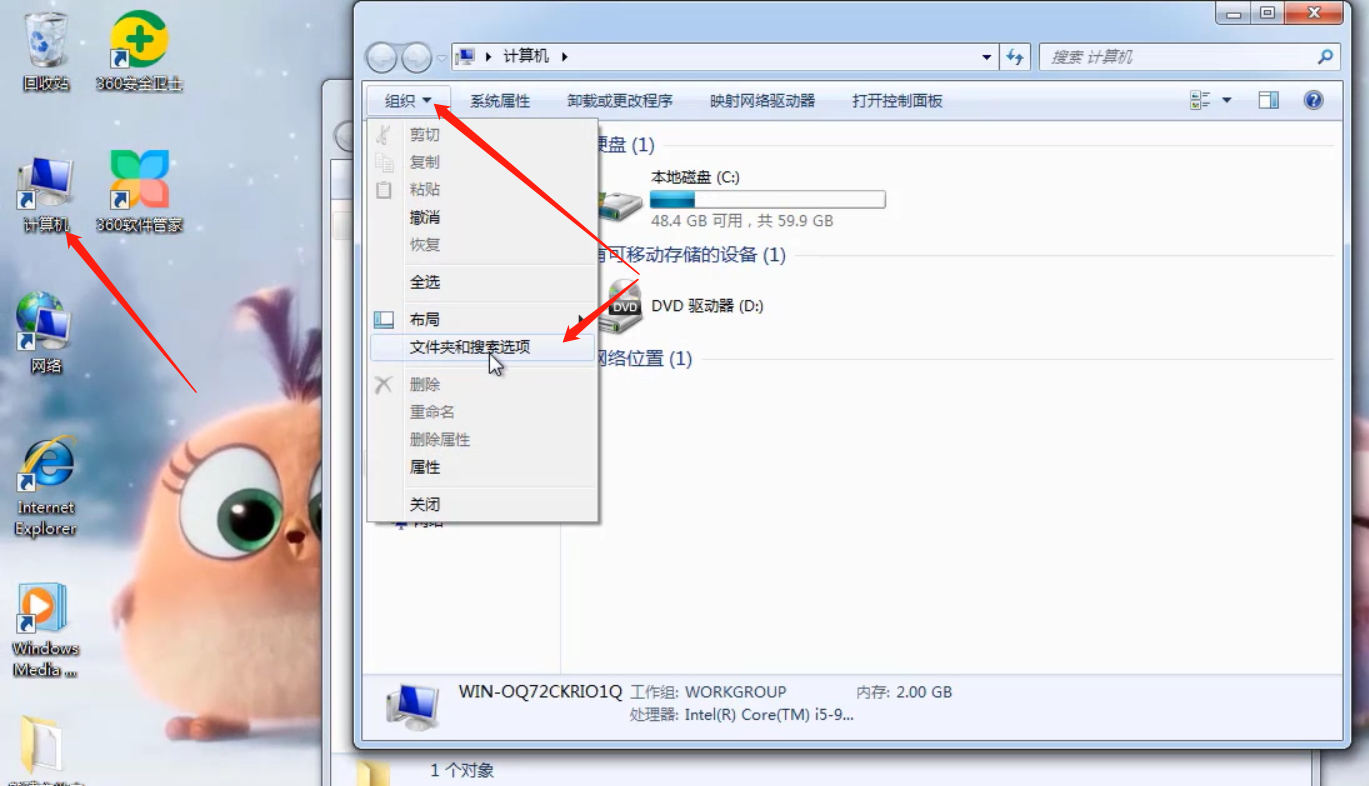
2、在文件夹选项窗口,上方的常规选项切换到查看选项。然后下滑菜单,找到“隐藏已知文件类型的扩展名”,取消前面的勾选,然后点击窗口下面的确定按钮。

3、然后右键单击需要更改扩展名的文件,选择重命名。

4、然后将文件命名的后缀改成需要的文件类型扩展名后按回车,接着会弹出警告窗口,点击是即可。

这样,文件类型的扩展名就修改完成了,不过不建议随意修改扩展名,容易对文件造成损坏。
Copyright ©2018-2023 www.958358.com 粤ICP备19111771号-7 增值电信业务经营许可证 粤B2-20231006